Czy kiedykolwiek myślałeś o zmianie zdjęcia na okładkę swoich cennych albumów?
Trzeba przyznać, że personalizacja stała się modna wśród najmłodszych. Niestandardowy, niepowtarzalny album to też naprawdę fajna rzecz. Aby to zrobić, profesjonalne narzędzie do edycji byłoby świetnym pomocnikiem (stąd powód, dla którego tu jesteś). Chociaż duży wybór edytorów wideo i oprogramowania do zarządzania muzyką obsługuje dodawanie zdjęć do muzyki , Wondershare Filmora wyróżnia się prostotą, wydajnością i potężnymi możliwościami.

Za pomocą tego programu możesz dodawać obrazy/zdjęcia do wszystkich popularnych plików muzycznych, w tym MP3, AAC, M4A, OGG, WMA, WAV, FLAC i innych. Następnie możesz zobaczyć swój ulubiony obraz podczas odtwarzania utworów przez dowolny odtwarzacz multimedialny. Co za niezapomniane przeżycie!
Czytaj dalej przewodnik i dowiedz się, jak dodać zdjęcie do pliku mp3 w wysokiej jakości za pomocą oprogramowania komputerowego i narzędzi online.
- Część 1:Jak dodać obraz do muzyki za pomocą Filmora na Windows PC i Mac
- Część 2:Jak dodać obraz do muzyki za pomocą Melobytes Online
Część 1:Jak dodać obraz do muzyki za pomocą Filmora
Na początek zdobądź bezpłatną wersję próbną Wondershare Filmora
1. Importuj swoje pliki
Kliknij „Importuj”, aby załadować utwory ze zgranej płyty CD lub pobrane z Internetu. Następnie przeciągnij i upuść wybrane zdjęcie w formacie JPG, JPEG, JPE, GIF, BMP, PNG, DIB, JFIF, TIF, TIFF do okna biblioteki multimediów. Teraz zobaczysz wszystkie importowane pliki wyświetlane jako miniatury w Bibliotece multimediów.
2. Przeciągnij i upuść, aby dodać zdjęcia do muzyki
Odpowiednio przeciągnij utwory i obrazy z biblioteki multimediów na oddzielną oś czasu. Filmora pozwala dodać kilka obrazów do muzyki na osi czasu. Podświetl obraz na osi czasu wideo i przesuń mysz do końcowej części. Gdy pojawi się ikona „ustaw czas trwania” na pasku narzędzi, kliknij ją i ustaw czas trwania, aby dopasować go do długości pliku muzycznego.
Wskazówki :Możesz powiększyć lub pomniejszyć oś czasu, przeciągając suwak osi czasu w prawym górnym rogu, aby wygodnie znaleźć dokładną pozycję.
Następnie sprawdź efekt w oknie podglądu. W razie potrzeby możesz zrobić więcej, aby poprawić swoje dzieło, m.in. dodawaj podpisy, stosuj efekty specjalne, przejścia, a nawet twórz efekt obrazu w obrazie.
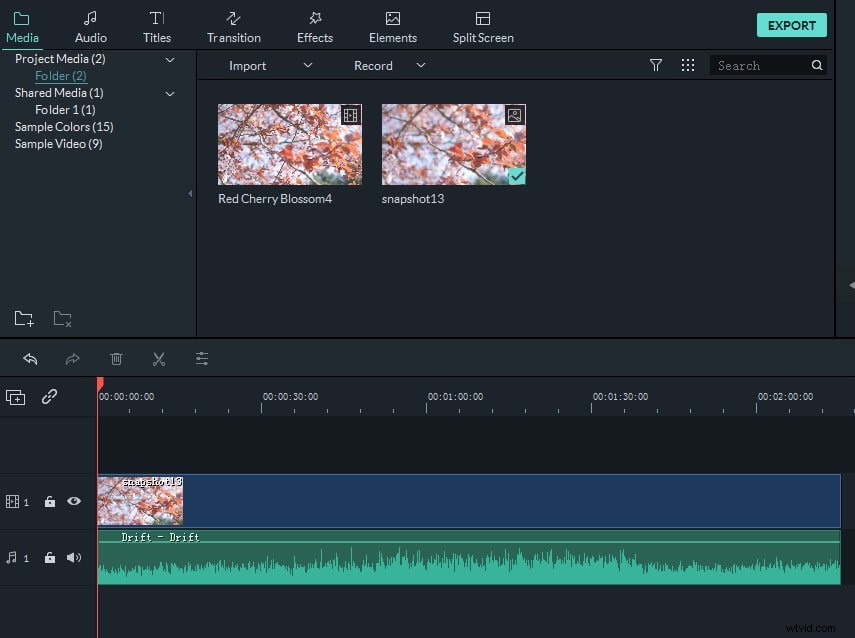
3. Zapisz muzykę ze zdjęciami
Gdy jesteś zadowolony z wyniku, po prostu kliknij menu Eksportuj, aby wyeksportować swoje dzieło. W wyświetlonym oknie wyjściowym wybierz MP4 w zakładce Format lub jeśli chcesz odtwarzać multimedia na telefonie, możesz przełączyć się na opcję urządzenia w oknie Eksportuj i wybrać urządzenia docelowe, takie jak iPhone, iPad lub Apple TV itp., Filmora utworzy odpowiednie ustawienie do zapisywania urządzeń mobilnych.
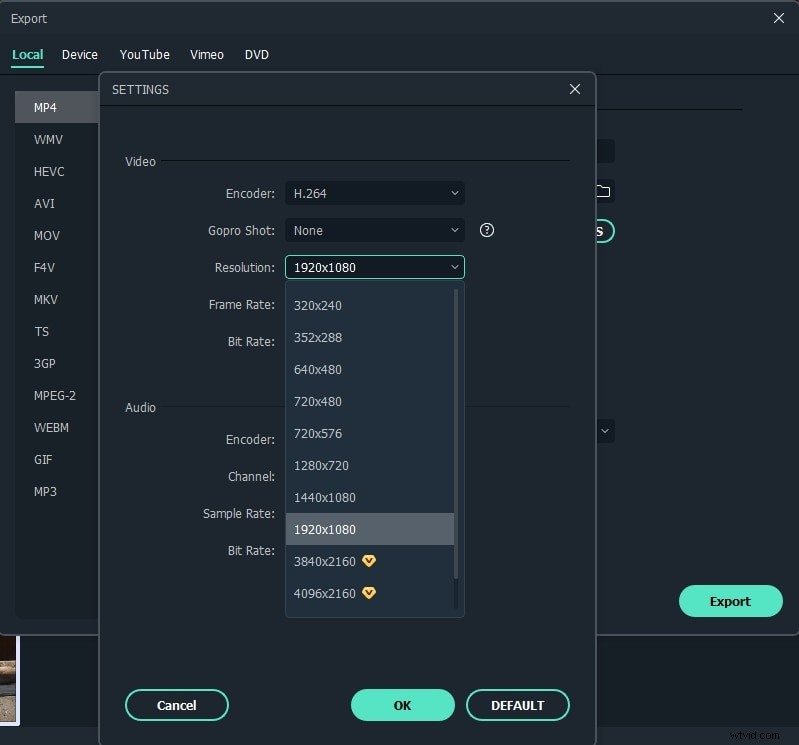
Wskazówki bonusowe:
Zgraj dźwięk z wideo :Jeśli chcesz wyodrębnić dźwięk z filmu, trenera filmu, komedii, programu telewizyjnego itp., po prostu zaznacz plik wideo na osi czasu, kliknij go prawym przyciskiem myszy i wybierz „Odłącz audio”, a następnie możesz usunąć oryginalny strumień wideo zapisać w nowym pliku MP3, a teraz możesz swobodnie dodawać swoje zdjęcia do zgranej muzyki. Możesz też usunąć oryginalny plik audio i dodać nowy. Obejrzyj poniższy film, aby dowiedzieć się, jak odłączyć dźwięk od wideo i jak edytować pliki audio.
Część 2:Jak dodać obraz do muzyki za pomocą Melobytes Online
W rzeczywistości, jeśli nie chcesz dodawać dźwięku do obrazu online, możemy również zaoferować rozwiązanie online bez pobierania oprogramowania. Strona internetowa Melobytes jest rozwiązaniem online. Dodawanie zdjęć do muzyki jest bardzo łatwe w zaledwie kilku krokach. Interfejs jest przyjazny dla użytkownika, dzięki czemu nawet początkujący może łatwo dodać okładkę ze zdjęciem z muzyką.
1. Prześlij zdjęcie
Kliknij Melobytes, aby otworzyć stronę online. U góry możesz zobaczyć przycisk Prześlij zdjęcie. Kliknij, aby zaimportować obrazy. W zależności od rozmiaru zdjęcia, przesłanie może zająć kilka minut.
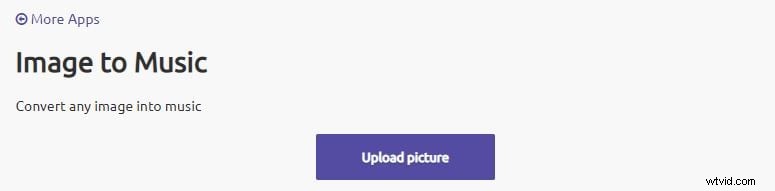
2. Gotowy do pobrania
Po przesłaniu obrazu zostanie on wyświetlony poniżej. Masz trzy opcje pobrania pliku:MP3, mid i wideo.
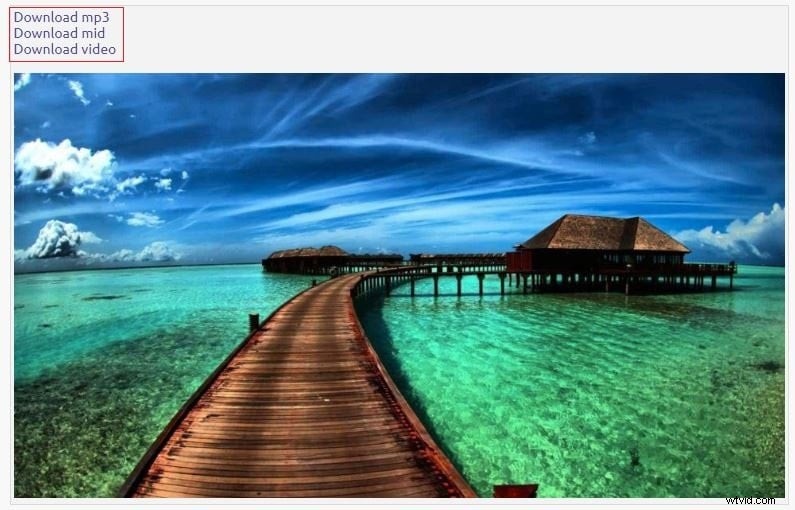
3. Gotowy do pobrania
Jeśli wybierzesz Pobierz wideo, pojawi się kolejna strona. Tutaj możesz podejrzeć wideo. Kliknij trzy pionowe kropki, aby wyeksportować wideo, lub możesz wybrać tryb PIP, aby wyświetlić podgląd wideo.
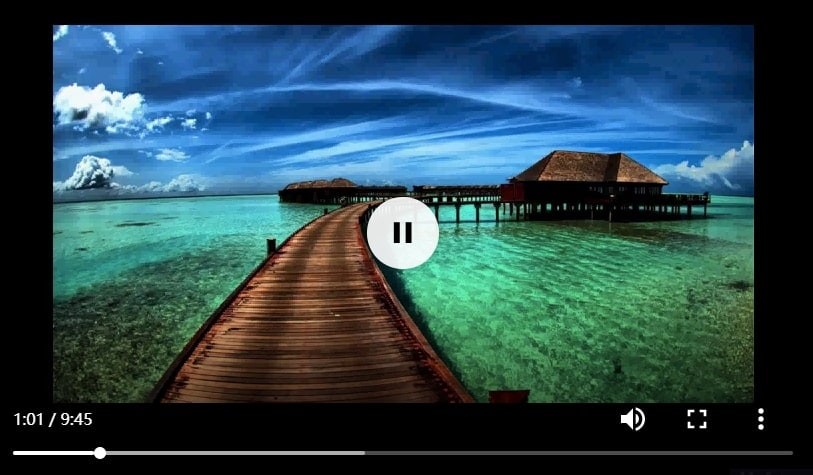
Wniosek
Ponieważ prędkość przesyłania jest niska, zdecydowanie zalecamy używanie Filmory do dodawania zdjęć do muzyki. Poza tym Filmora oferuje ponad 50 dźwięków, których możesz użyć. Pobierz teraz!
